Van Selena KomezBijgewerkt op november 09, 2018
[Samengevat]: Weet je niet hoe je Apple Music-nummers naar CD moet branden? Wat je eerst moet doen, is eerst Apple Music naar MP3 converteren en daarna de DRM-vrije Apple Music-nummers in MP3-indeling importeren in iTunes Playlist, daarna gebruiken iTunes om de iTunes-afspeellijst op CD's te branden om gratis te kunnen spelen of Car or Home voor thuis, zelfs je Apple Music-abonnement is verlopen.
"Ik heb honderden nummers gekocht in de Apple Music Store in iTunes, ik wil naar mijn favoriete Apple Music-nummers luisteren op mijn Car CD-speler, omdat mijn Apple Music-abonnement is verlopen en ik Apple Music op CD moet branden, ik weet hoe ik moet brand iTunes-muziek naar CD, maar er is geen optie om te branden in iTunes om de gestreamde Apple Music-nummers naar CD te branden. Een manier om de Apple Music-nummers of -afspeellijsten die ik gestreamd heb te branden en vervolgens op te slaan op een cd of flashstation enz.?"
Antwoord: Alles wat u downloadt uit de streamingcatalogus van Apple Music, is DRM-beveiligd.
Met het iTunes-programma kun je iTunes-muziek op CD branden, maar iTunes heeft geen optie om de gestreamde Apple Music-nummers op CD te branden, omdat Apple Music is beveiligd met DRM-codering in M4P-indeling, wanneer je het abonnement van Apple Music hebt geannuleerd, kan alle Apple Music die je gestreamd hebt niet worden afgespeeld, Apple-bedrijf je niet toestaan om Apple Music en iTunes gehuurde of gekochte video's op CD's of DVD's te branden, omdat iTunes video's downloadde en Apple Music gedownloade nummers zijn DRM beschermd. Maak je geen zorgen, we zullen je het volgende leren hoe je Apple Music-nummers op CD's kunt branden om ervan te genieten.
Er zijn twee gemakkelijkste manieren om Apple Music effectief op CD te zetten.
Way 1. Apple Music converteren naar MP3 en toevoegen aan iTunes voor branden naar CD (ooit kopen genieten)
In dit deel leren we je de meest geldbesparende manier om Apple Music op CD te branden. Dit is het volgende wat je nodig hebt om Apple Music-nummers op CD's te branden:
* Computer - Uw Mac- of Windows-computer moet een schijfstation hebben dat schijven kan branden.
* Apple Music-abonnement - Voeg gewenste muziek of afspeellijst toe van Apple Music naar iTunes.
* Een Apple Music naar CD-converter - helpt gebruikers DRM van Apple Music te verwijderen en om te zetten naar MP3, FLAC, AC3, enz.
* iTunes - Gebruikt voor het branden van geconverteerde Apple Music-nummers op cd's.
* Een lege CD-schijf
Deze Apple Music to CD Converter - Apple Music Converter, waarmee u DRM van Apple Music-tracks kunt verwijderen en Apple Music-tracks kunt converteren naar gewone MP3, WAV, FLAC of AAC met verliesloze kwaliteit. Na het verwijderen van DRM van Apple Music-nummers en deze op te slaan als MP3- of ander DRM-vrij audioformaat, kunt u de geconverteerde Apple Music-nummers nu op CD branden!


Tips: Tijdens het conversieproces behoudt het de originele geluidskwaliteit van uw Apple Music-tracks. Alle ID3-tags worden ook opgeslagen.
Apple Music Converter Belangrijkste kenmerken:
-Verwijder DRM van Apple Music-nummers op een legale manier;
-Converteer iTunes Music en Apple Music DRM-ed M4P-nummers naar DRM-vrije MP3-, WAV-, FLAC- of AAC-formaten om Apple Music af te spelen op momenteel niet-ondersteunde apparaten en muziekspeler;
-Converteert M4B, AA, AAX audioboeken naar normale MP3 voor weergave op elk apparaat;
- Bespaar geld om voor altijd van je favoriete Apple-muziek te genieten;
- Houd voor altijd Apple muziek in de gaten, ook nadat je je hebt uitgeschreven;
-Super hoge snelheid met 100% verliesvrije kwaliteit.
Stappen om DRM te verwijderen van Apple Music Tracks gedownload en op CD gebrand
Stap 1: start Apple Music Converter op pc / Mac en voeg nummers toe
Download en start Apple Music Converter & DRM Removal op pc of Mac.


Op dit moment wordt uw iTunes-bibliotheek automatisch geladen, alle nummers, albums en afspeellijsten verschijnen ook in de interface.

Stap 2: Selecteer Apple Music-nummers of afspeellijst
Klik links op de afspeellijst en kies vervolgens die Apple Music-nummers waarvan u DRM wilt verwijderen en klik op Toevoegen. Je kunt zoveel muziekvideo's toevoegen als je wilt. Je kunt ook een hele afspeellijst kiezen.

Stap 3: kies uitvoerformaat
Na het toevoegen van muziek worden al uw toegevoegde bestanden weergegeven in de hoofdinterface. Klik op de instelknop om MP3 als uitvoerformaat te kiezen en het uitvoerpad in te stellen. U kunt ook de conversiesnelheid en uitvoerkwaliteit kiezen. Maxinum 20X conversiesnelheid en hoge bitrates als 320 kbps zijn beschikbaar om te kiezen.

Stap 4: verwijderen van DRM en converteren van Apple Music naar DRM-vrije MP3
De laatste stap, klik gewoon op de knop "CONVERT" om de conversie te starten. Na de conversie kunt u de DRM-vrije Apple Music-nummers in MP3-indeling krijgen, geniet ervan waar u maar wilt!

Na de conversie, klik je op het pictogram van de map om snel je DRM-vrije MP3-muziek te vinden. Als je de geconverteerde Apple Music-nummers naar CD wilt branden, lees dan verder.


Stap 5: Brand Converteer Apple Music naar CD
1. Open iTunes, kies Bestand> Bestand aan bibliotheek toevoegen ... om de geconverteerde DRM-vrije Apple Music-bestanden naar de iTunes-bibliotheek te importeren.
2. Maak vervolgens een nieuwe afspeellijst (klik op Bestand> Nieuw> Afspeellijst), geef deze een naam en sleep deze geconverteerde Apple Music-nummers naar deze afspeellijst.
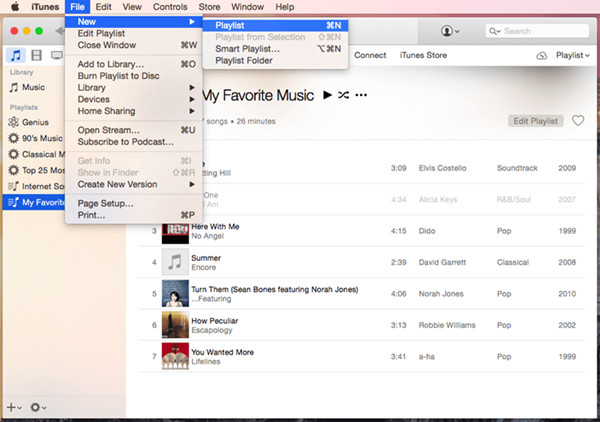
3. Plaats een lege CD-schijf en wacht tot de schijf wordt herkend.
4. Controleer de nieuw gemaakte afspeellijst, klik met de rechtermuisknop op de optie "Afspeellijst naar schijf branden".
Tips: op dit moment verschijnt er een nieuw venster waarin u de gewenste snelheid en schijfindeling voor het branden van cd's kunt kiezen
5. Druk op "Branden" om het proces van het kopiëren van alle Apple Music-bestanden naar CD te starten.
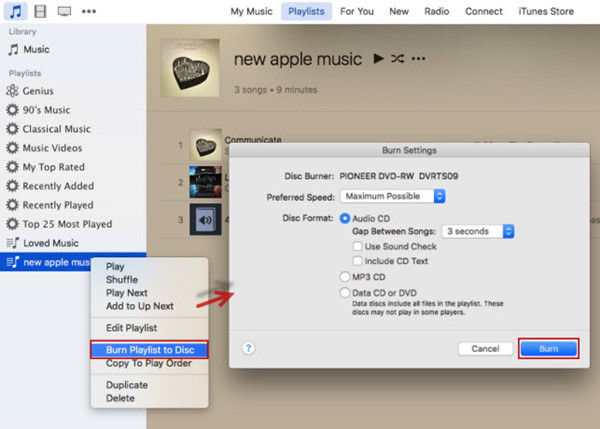
Way 2. Koop Apple Music Songs en brand ze op CD
Je kunt ook de nummers van iTunes Store kopen, maar deze methode kost je meer geld. Dus we raden je aan om de eerste manier te volgen verwijder DRM van Apple-muziek en brand ze op CD.
Zoals we allemaal weten, stelt Apple gebruikers in staat een CD te branden van muziek die ze hebben gekocht. Laten we je zien hoe je je favoriete nummers kunt kopen van Apple Music?
1. Zoek het betreffende nummer of album dat u wilt kopen in de iTunes Store.
2. Tik op de knop "Meer (•••)" naast het nummer of album.
3. Tik op "Weergeven in iTunes Store".
4. Tik op de knop "Kopen" om het nummer te kopen.
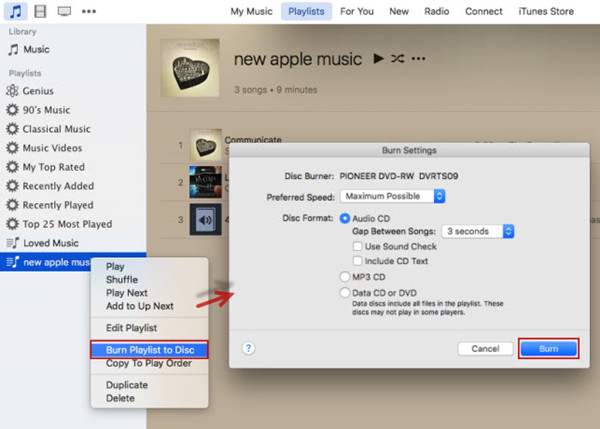
Vervolgens kunt u de bovenstaande handleiding volgen om de gekochte Apple-muziek met iTunes te branden op een cd.
Handige Tips: Films die zijn gekocht of gehuurd bij de iTunes Store zijn ook met DRM beveiligd. Als u DRM uit uw gekochte of gehuurde iTunes-films wilt verwijderen om ze overal te spelen waar u maar wilt, of brand iTunes-films op dvd, probeer deze iTunes Video naar dvd-converter - iTunes M4V Converter voor Mac en iTunes M4V Converter voor Windows.
Gerelateerde artikelen
Download Apple Music en afspeellijst voor offline luisteren
Hoe iTunes-muziek naar MP3 te converteren
Hoe iTunes M4V-films converteren naar MP4 Gemakkelijk op Mac
ITunes-films synchroniseren met de Samsung Galaxy Note 8
Hoe iTunes Movies op Samsung Galaxy S8 te bekijken
Heb je vragen? Stel ze hier.
prompt: je nodig hebt om Log in voordat je commentaar kunt geven.
Nog geen account Klik hier om te registreren.

Loading ...







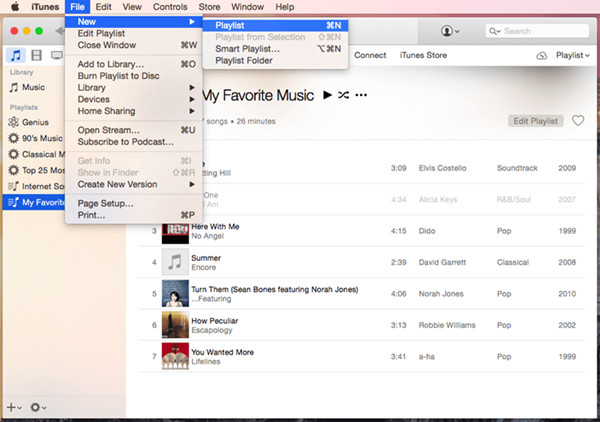
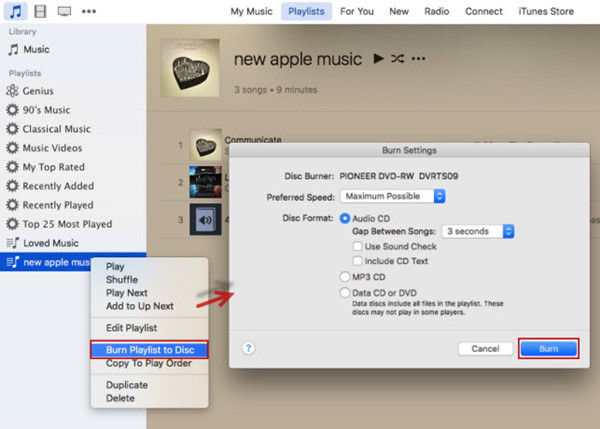
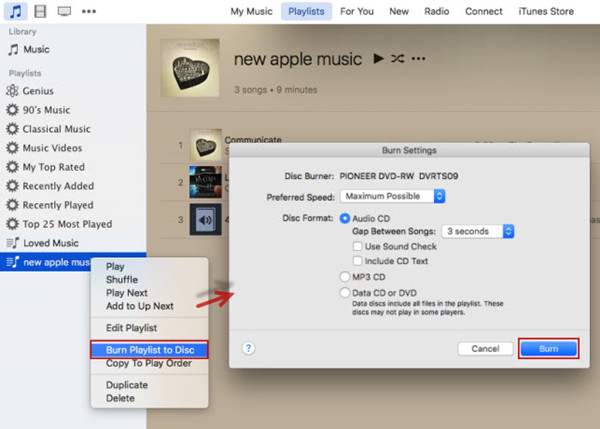








Nog geen commentaar. Zeg iets...